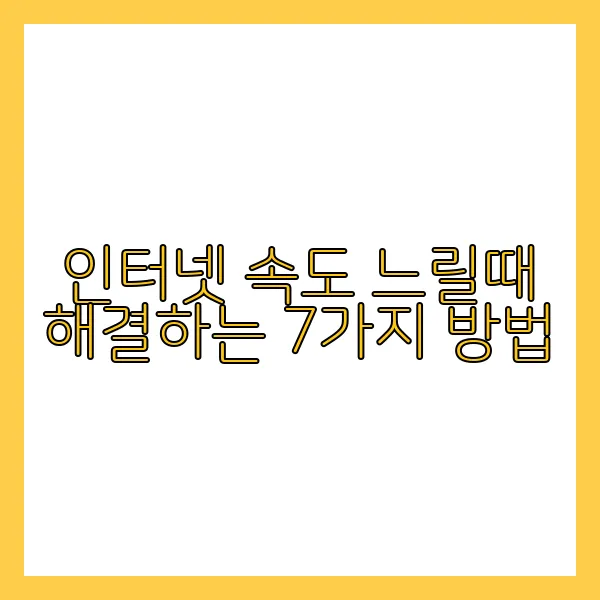
인터넷 속도가 느려 답답하신가요? 😥 웹서핑, 스트리밍, 게임 등 모든 온라인 활동에 지장을 주는 느린 인터넷!😭
하지만 이제 걱정 마세요! 인터넷 속도 문제, 간단한 방법으로 해결할 수 있습니다.🚀 지금 바로 7가지 꿀팁을 알려드릴게요!✨ 인터넷 속도 저하 문제 해결, 공유기 설정, 랜선 연결, 악성코드 제거 등 다양한 해결책을 통해 쾌적한 인터넷 환경을 경험하세요! 😊
1. 인터넷 속도 측정: 객관적인 속도 진단!

"느리다"는 감은 주관적일 수 있습니다.🤔 실제 속도를 확인해야 정확한 해결책을 찾을 수 있죠!
Ookla Speedtest, NIA 인터넷 품질 측정 등의 사이트나 앱을 이용해 다운로드/업로드 속도와 지연 시간(ping)을 측정해보세요. 측정 결과를 기반으로 문제점 분석 및 해결 전략을 세울 수 있답니다.😉



2. 공유기 재부팅: 만병통치약?!
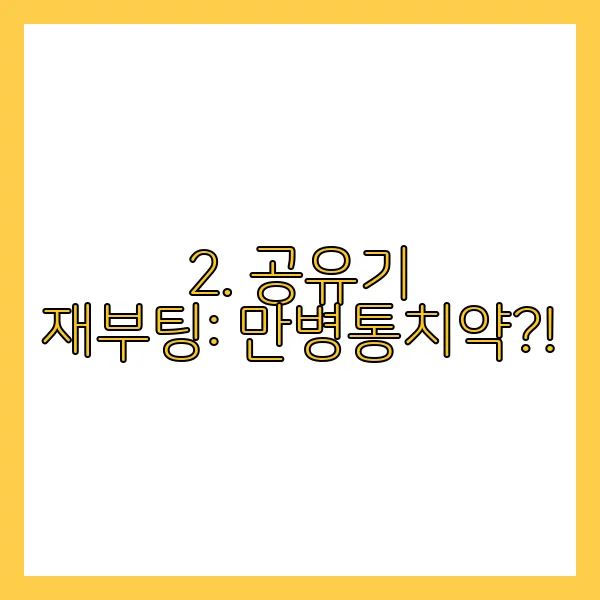
공유기는 홈 네트워크의 중심! 💖 하지만 장시간 작동하면 과부하로 속도 저하가 발생할 수 있어요.😫
30초 정도 전원을 껐다 켜는 간단한 재부팅만으로도 놀라운 효과를 볼 수 있답니다! 마치 컴퓨터를 재부팅하는 것처럼, 공유기도 잠시 쉬는 시간이 필요해요.🔄✨



3. 와이파이 채널 변경: 숨겨진 비밀 병기!
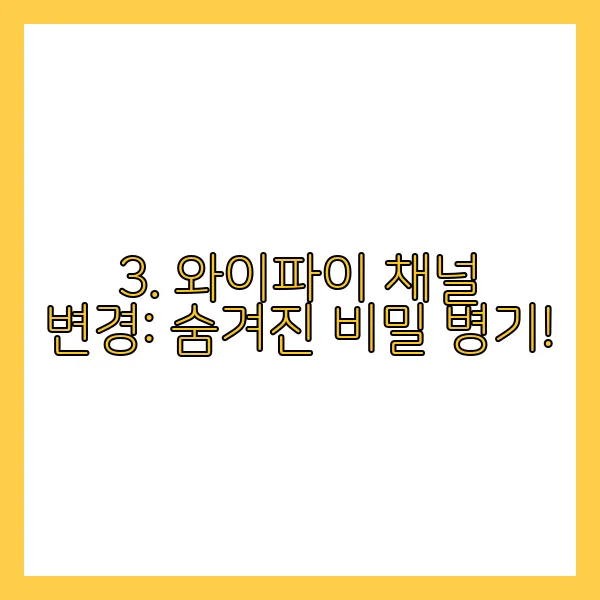
혹시 주변에 와이파이가 너무 많나요? 🏘️🏢 와이파이 신호 간섭은 인터넷 속도 저하의 주범!😱
공유기 설정 페이지(보통 192.168.0.1)에 접속하여 채널을 변경해보세요. 2.4GHz는 1~13번, 5GHz는 채널 대역폭 설정도 가능합니다. 간섭이 적은 최적의 채널을 찾아 쾌적한 와이파이 환경을 구축하세요!😎
5GHz 와이파이 활용: 속도 향상의 지름길!
5GHz 와이파이는 2.4GHz보다 속도가 빠르고 간섭이 적다는 장점이 있어요! 🚀 단, 장애물에 취약하고 도달 거리가 짧다는 단점도 있으니, 공유기와의 거리 및 주변 환경을 고려하여 사용하세요.



4. 랜선 연결: 최고의 안정성
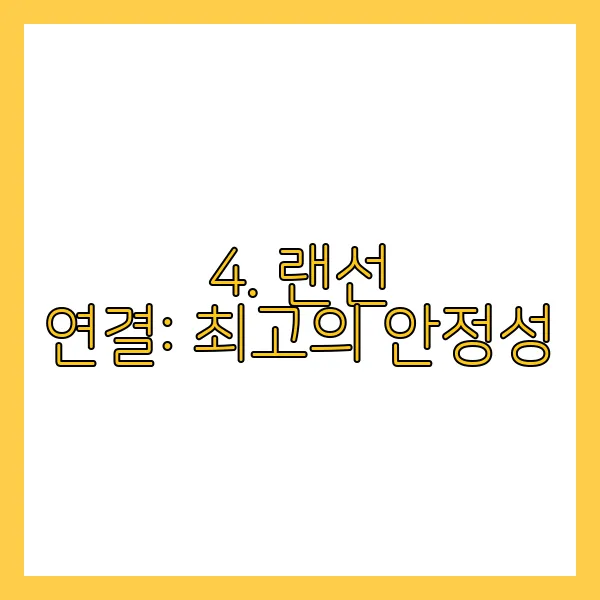
무선 인터넷의 편리함은 좋지만, 안정성은 랜선 연결을 따라올 수 없죠! 🥇 특히 온라인 게임이나 고화질 스트리밍을 즐긴다면 랜선 연결은 필수! 👍 장애물의 영향을 받지 않는 유선 연결로 끊김 없는 안정적인 속도를 경험해보세요.🎮
5. 백그라운드 프로그램 정리: 컴퓨터 다이어트!
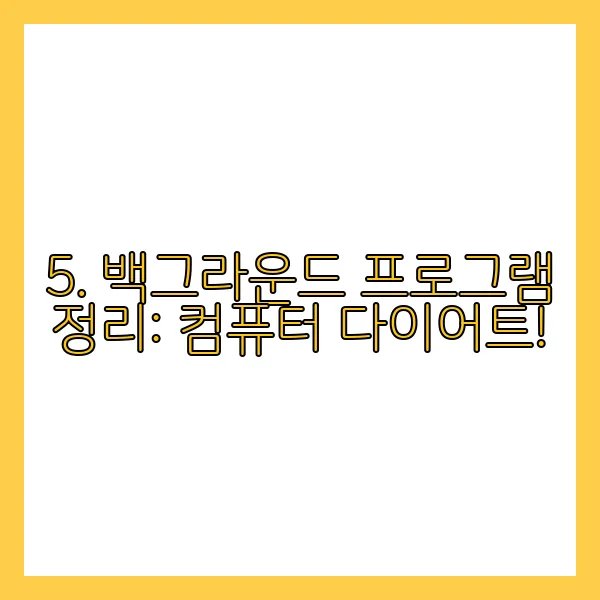
컴퓨터에서 실행 중인 프로그램이 많을수록 인터넷 속도는 느려집니다. 🐌 특히, 토렌트, 대용량 파일 다운로드, 백그라운드 업데이트는 인터넷 회선을 많이 차지하죠.
불필요한 프로그램을 종료하고, 윈도우 업데이트 설정을 최적화하여 인터넷 속도를 확보하세요!🏃♀️
윈도우 업데이트 설정: 백그라운드 다운로드 제한
윈도우 업데이트는 중요하지만, 백그라운드에서 대량의 데이터를 다운로드하면 인터넷 속도에 영향을 줄 수 있어요. 설정에서 업데이트 시간을 지정하거나, 다운로드 속도를 제한하여 인터넷 사용에 지장이 없도록 관리하세요.
6. 악성코드 검사: 컴퓨터 건강검진!
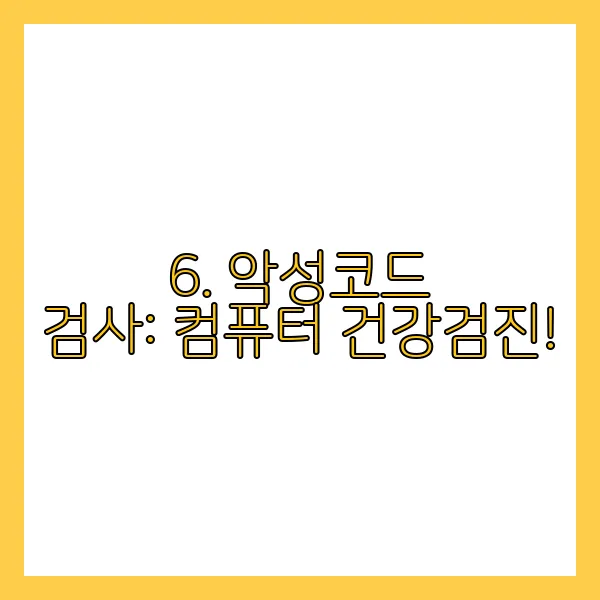
바이러스, 스파이웨어, 랜섬웨어 등 악성코드는 컴퓨터 성능 저하 및 인터넷 속도 감소의 주범! 😈 최신 백신 프로그램으로 정기적인 검사와 치료를 통해 컴퓨터를 안전하게 보호하고 인터넷 속도를 개선하세요!💪
악성코드 예방: 안전한 인터넷 습관
출처가 불분명한 웹사이트 접속, 의심스러운 파일 다운로드는 악성코드 감염의 지름길! 😱 안전한 인터넷 습관을 통해 악성코드를 예방하고 컴퓨터를 보호하세요.
7. 인터넷 서비스 제공업체(ISP) 문의: 마지막 히든 카드!
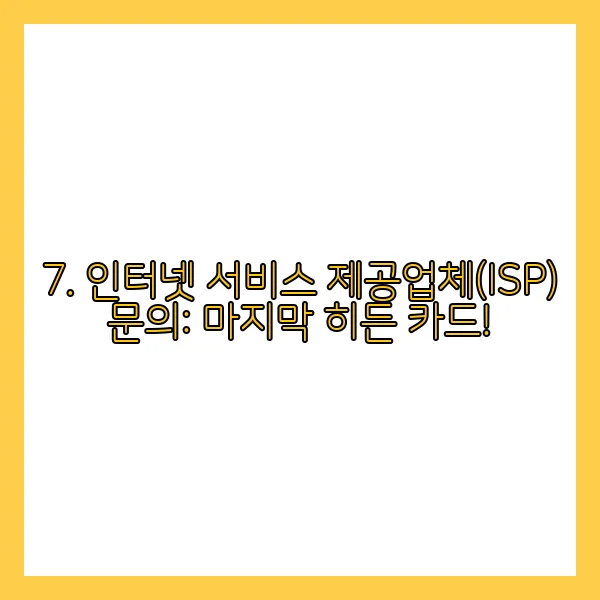
모든 방법을 시도했는데도 인터넷 속도가 개선되지 않는다면? 🤷♀️ ISP에 문의하여 회선 상태 점검 및 문제 해결을 요청하세요.📞 지역 네트워크 장애, 장비 문제, 요금제 변경 등 다양한 원인을 파악하고 해결할 수 있답니다. 😊
약정 속도 확인: 제대로 된 서비스를 받고 있나요?
가입한 인터넷 요금제의 약정 속도를 확인하고, 실제 속도와 비교해보세요. 만약 약정 속도에 미치지 못한다면 ISP에 문의하여 서비스 개선을 요청할 수 있습니다.
자, 이제 7가지 꿀팁을 모두 알려드렸습니다!✨ 이 팁들을 활용하여 답답한 인터넷 속도에서 벗어나 쾌적한 인터넷 세상을 즐겨보세요! 😄 혹시 다른 궁금한 점이 있다면 언제든지 댓글 남겨주세요! 🤗 최선을 다해 도와드릴게요! 💖
추가 팁: DNS 서버 변경
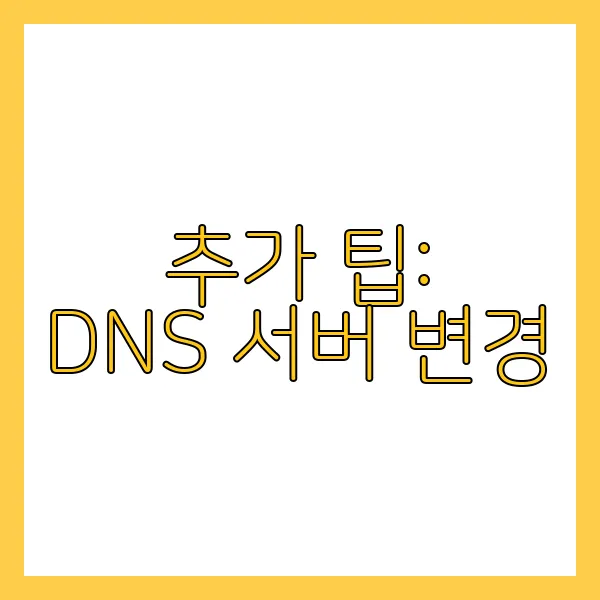
DNS 서버는 도메인 이름을 IP 주소로 변환해주는 역할을 합니다. 기본 DNS 서버가 느리거나 불안정하다면 인터넷 속도에 영향을 줄 수 있습니다.
Google Public DNS(8.8.8.8, 8.8.4.4)나 Cloudflare DNS(1.1.1.1, 1.0.0.1)와 같은 빠르고 안정적인 DNS 서버로 변경해보세요.
추가 팁: 브라우저 확장 프로그램 관리
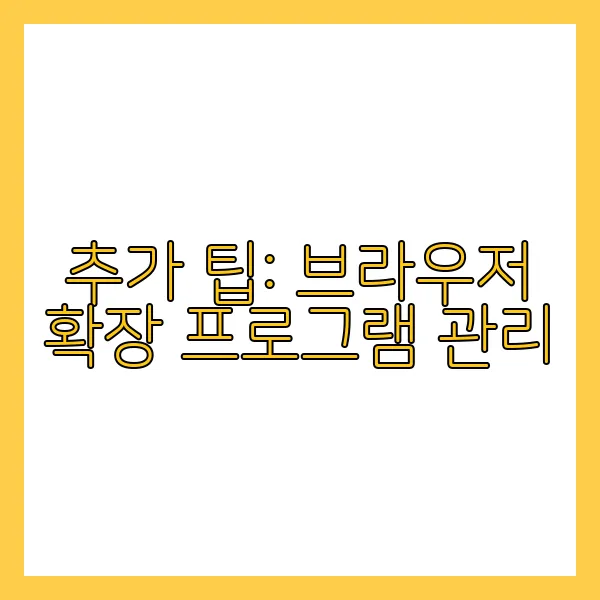
브라우저에 설치된 확장 프로그램 중에는 인터넷 속도를 저하시키는 것들이 있을 수 있습니다. 불필요한 확장 프로그램을 비활성화하거나 제거하여 브라우징 속도를 향상시켜보세요.
추가 팁: VPN 사용 시 주의사항
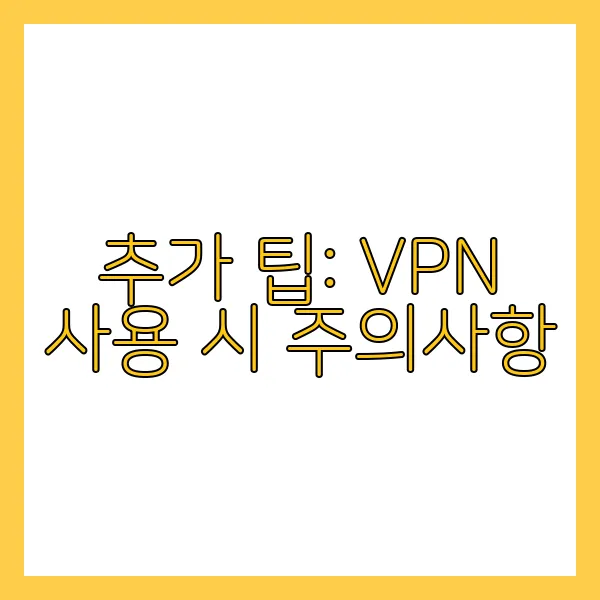
VPN은 보안과 익명성을 제공하지만, 인터넷 속도를 저하시킬 수도 있습니다. VPN 서버의 위치와 프로토콜을 적절하게 선택하여 속도 저하를 최소화하세요.
추가 팁: 최신 드라이버 및 펌웨어 업데이트

네트워크 어댑터 드라이버와 공유기 펌웨어를 최신 버전으로 업데이트하면 인터넷 속도와 안정성을 향상시킬 수 있습니다. 제조사 웹사이트에서 최신 버전을 다운로드하여 설치하세요.
마무리
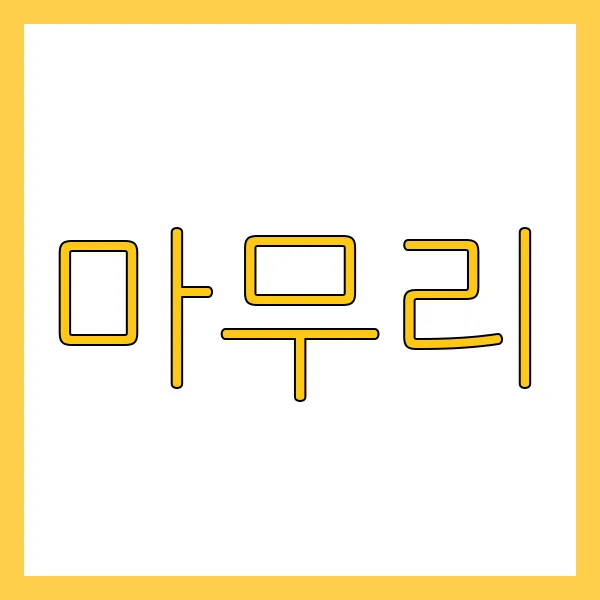
인터넷 속도 문제는 다양한 원인으로 발생할 수 있습니다. 위에서 제시된 7가지 방법과 추가 팁들을 활용하여 문제의 원인을 파악하고 해결하여 쾌적한 인터넷 환경을 만들어보세요! 💖
문제 해결에 어려움을 겪는다면 언제든지 전문가의 도움을 받는 것도 좋은 방법입니다. 😊
'공유기 정보' 카테고리의 다른 글
| 원통형 배터리의 모든 것 18650부터 4680까지, 미래 전기차 배터리 (2) | 2024.11.17 |
|---|---|
| Wi-Fi 7 공유기 추천 순위 TOP 5 (2024년 최신) (2) | 2024.11.16 |
| 일러스트 없이 AI 파일 여는 방법 (PDF, 온라인 뷰어 활용) (2) | 2024.11.14 |
| PNG JPG 변환 4가지 초간단 방법 (무료 사이트, 그림판, 알씨, 포토스케이프) (7) | 2024.11.13 |
| 삼성 사운드바 무선 우퍼 연결, SWA-700 페어링 방법 (6) | 2024.11.12 |



